スキャンした画像を外部メモリーに保存できます。
原稿をセットします。
プリンターに外部メモリーをセットします。
操作パネルで[スキャン]を選択します。
[外部メモリー]を選択します。
複数の外部メモリーをセットしているときは、スキャンした画像を保存する外部メモリーを選択します。
[スキャン]タブで保存形式などを設定します。
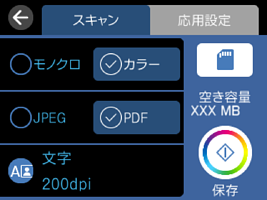
[応用設定]タブを選択して、必要に応じて設定を変更します。
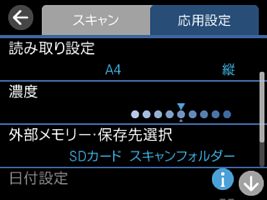
もう一度[スキャン]タブを選択して、 をタップします。
をタップします。
画像は「EPSCAN」の「001」~「999」のフォルダー内に保存されます。
フォトライブラリーフォルダーに保存するときは、「EPLIB」のフォルダー内に保存されます。
スキャンした画像の日付(タイムスタンプ)は、2020年1月1日の午前0時になります。
フォトライブラリーフォルダーに保存するときは、[日付設定]で日付を設定できます。
原稿とスキャンした画像では、色合いやサイズ、余白の量などが異なることがあります。